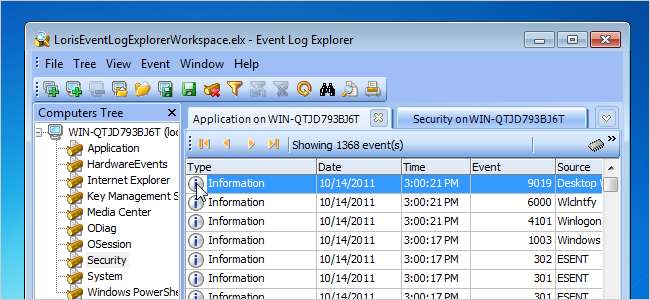
O Visualizador de eventos permite diagnosticar problemas do sistema e do aplicativo no Windows. Foi aprimorado no Windows 7; entretanto, ele ainda não fornece muitas informações sobre os eventos na interface.
Você pode encontrar mais informações sobre um evento procurando sua ID de evento em um banco de dados que contém uma lista de IDs de evento e suas descrições. Ao usar o Visualizador de eventos padrão do Windows, você teria que pesquisar a ID do evento na Internet para tentar encontrar mais informações sobre ela.
Encontramos uma ferramenta gratuita para uso pessoal, chamada Event Log Explorer, que substitui o Event Viewer padrão do Windows. Ele exibe a mesma quantidade de informações que o Visualizador de eventos, mas fornece um método rápido e fácil de pesquisar IDs de eventos na Internet. Um simples clique com o botão direito em um evento permite que você pesquise a ID do evento no banco de dados EventID.Net ou na Base de Conhecimento Microsoft.
Para instalar o Event Log Explorer, extraia o arquivo .zip e clique duas vezes no arquivo .exe. Siga as instruções do assistente de configuração.
Se você não escolheu iniciar o Event Log Explorer no final do assistente de configuração, inicie o programa a partir da área de trabalho ou do menu iniciar.
Se a caixa de diálogo Controle de conta de usuário for exibida, clique em Sim para continuar.
NOTA: Você pode não ver esta caixa de diálogo, dependendo do seu Configurações de controle de conta de usuário .
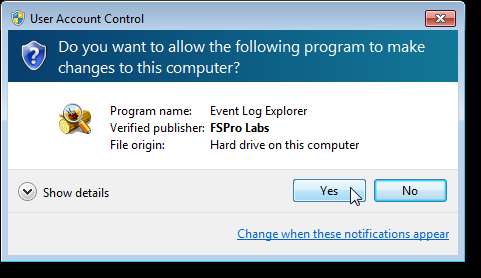
Uma caixa de diálogo é exibida informando que você está executando no modo de avaliação. A avaliação expira 30 dias após sua instalação; no entanto, você pode obter uma chave de licença gratuita. Clique no link Get FREE License Now.
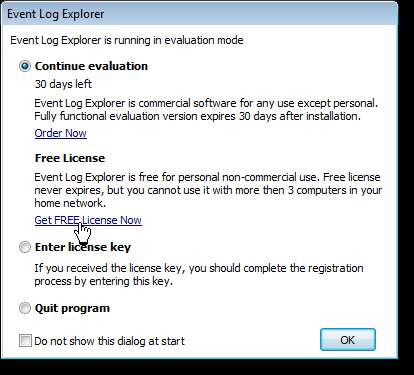
Uma página da web é aberta em seu navegador padrão. Preencha o formulário para receber sua chave de licença gratuita. Depois de ver uma página da web que contém a chave de sete linhas, selecione as sete linhas entre, mas não incluindo, as linhas BEGIN KEY e END KEY e copie-as.
Para inserir a chave de licença antes de iniciar o programa, volte para a caixa de diálogo Event Log Explorer. Selecione o botão de opção Inserir chave de licença e clique em OK.
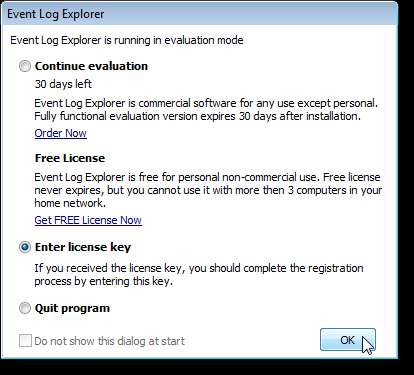
Na caixa de diálogo Chave de registro, cole a chave copiada na caixa de edição e clique em OK.
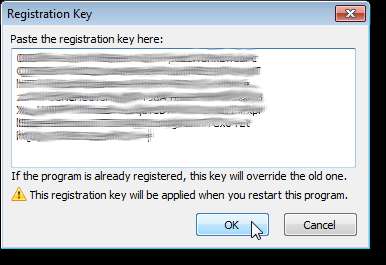
A seguinte caixa de diálogo é exibida, mesmo se o programa não estiver aberto. Clique em OK para fechar.
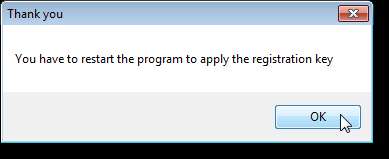
Se você não optou por inserir a chave de licença antes de iniciar o programa, poderá fazê-lo dentro do programa selecionando Inserir chave de registro no menu Ajuda.
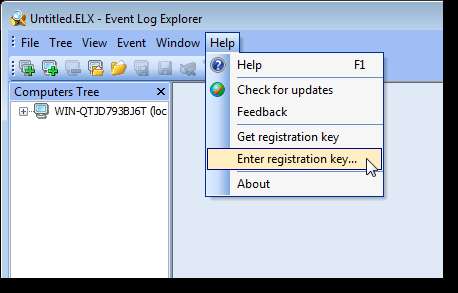
Quando o Event Log Explorer for aberto, clique no sinal de mais próximo ao item na árvore do computador para expandir a lista.
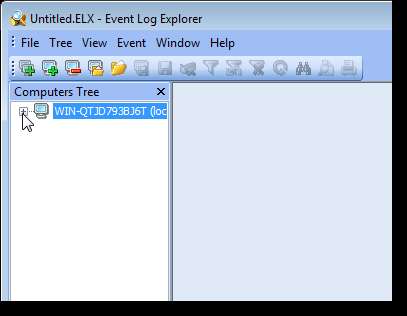
Existem dois métodos para visualizar vários logs de eventos, guias e interface de documentos múltiplos (MDI). Para alterar a visualização, selecione Preferências no menu Arquivo.
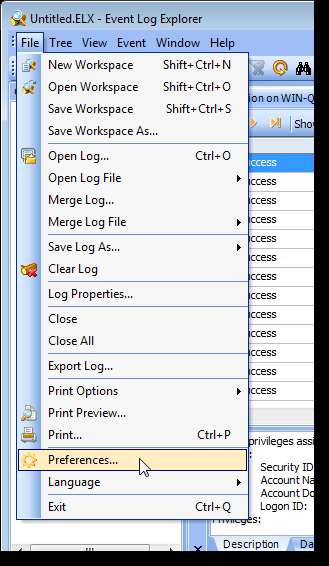
Na caixa de diálogo Preferências, certifique-se de que Geral esteja selecionado na árvore à esquerda. Selecione Interface de vários documentos ou Interface de documentos com guias na caixa Interface do usuário. Clique em OK para salvar suas alterações.
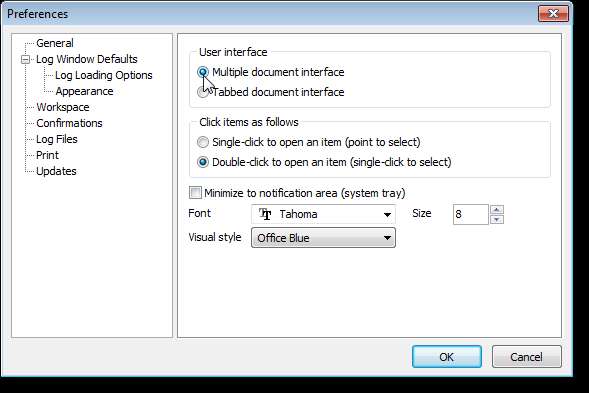
A interface de vários documentos se parece com a imagem a seguir. Cada documento é uma janela separada dentro do aplicativo.
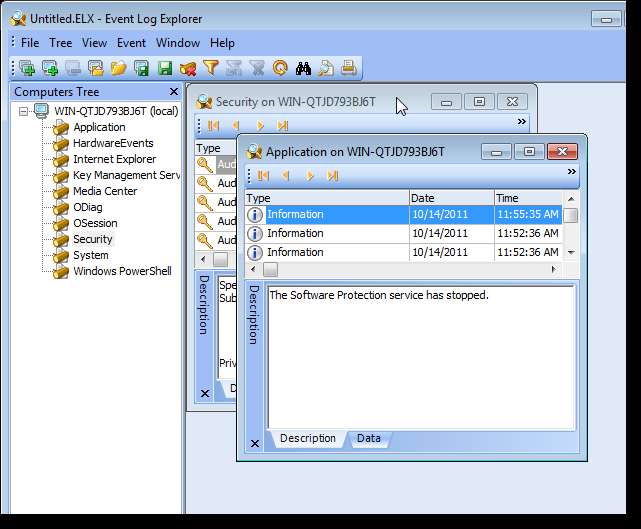
Você também pode escolher se deseja abrir um registro clicando uma vez ou clicando duas vezes nele selecionando uma opção na tela Geral na caixa de diálogo Preferências.

Um dos recursos mais úteis do Event Log Explorer, que o torna mais útil do que o Event Log Viewer padrão do Windows, é a capacidade de pesquisar facilmente IDs de eventos em dois bancos de dados diferentes online. Para fazer isso, clique com o botão direito em um evento no painel direito e selecione Lookup in Knowledge Bases no menu pop-up. Duas opções são exibidas em um submenu. Selecione uma opção dependendo se deseja pesquisar o ID do evento no banco de dados EventID.Net ou na Base de Conhecimento Microsoft.
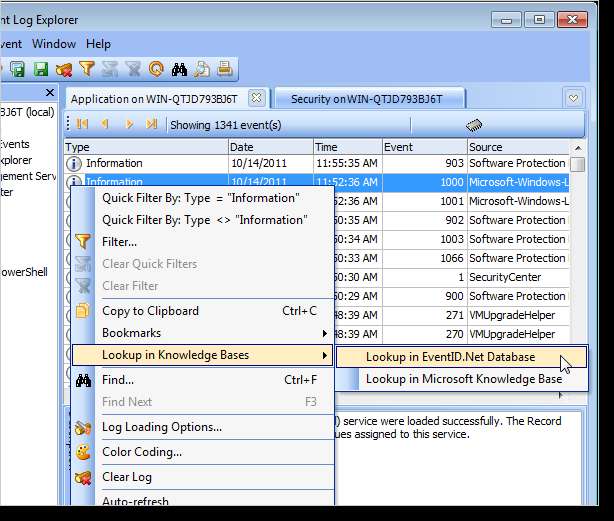
Por exemplo, a imagem a seguir mostra a ID de evento 1000 exibida no site EventID.Net.
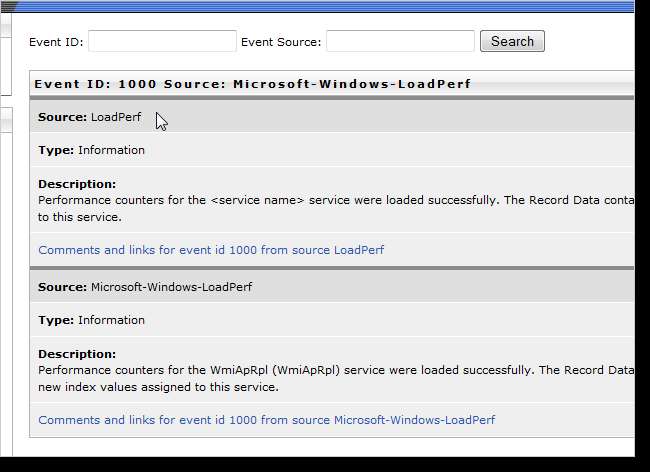
Você também pode filtrar os logs. Para fazer isso, clique em Filtro na barra de ferramentas.
NOTA: Você também pode selecionar Filtro no menu Exibir ou pressionar Ctrl + L.
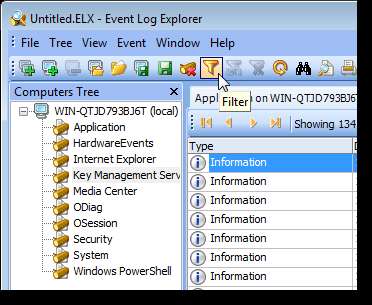
Use a caixa de diálogo Filtro para especificar a quais logs aplicar o filtro e para selecionar e inserir seus critérios de filtro. Clique em OK para aceitar suas alterações e visualizar sua lista filtrada na janela principal do Event Log Explorer.
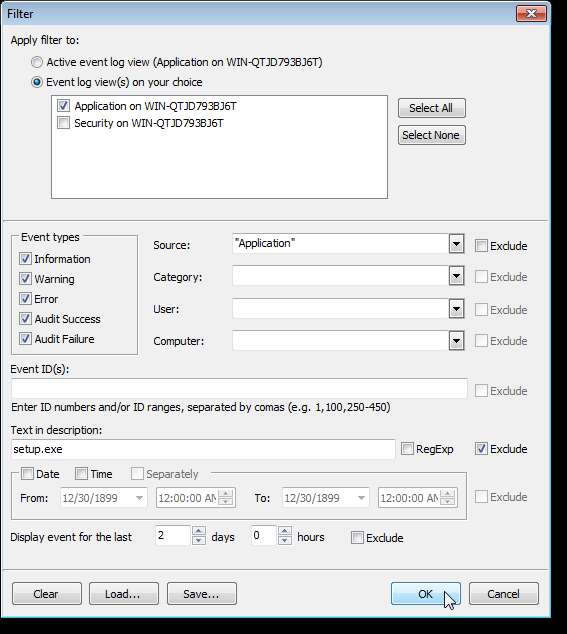
Você também pode fazer backup de logs de eventos. Para fazer isso, selecione Salvar log como | Salve o registro de eventos no menu Arquivo. Digite um nome para o arquivo de backup e selecione .evt ou evtx como o tipo de arquivo. Use .evt para arquivos de backup do log de eventos que deseja abrir no Windows XP ou anterior. A extensão .evtx se aplica aos arquivos de backup do log de eventos a serem abertos no Windows 7 ou Vista.
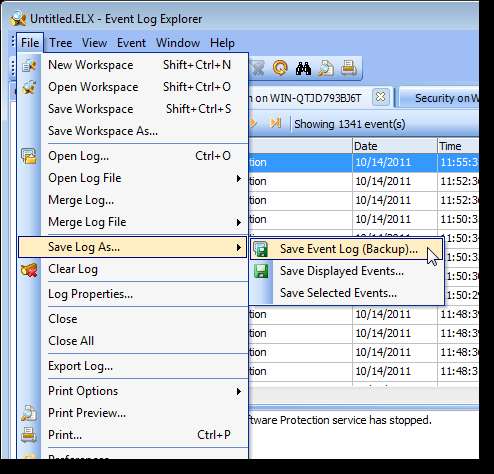
Se quiser ver as informações do log de eventos fora do Event Log Explorer, você pode exportar os logs como outros formatos. Para exportar o registro atualmente aberto, selecione Exportar registro no menu Arquivo.
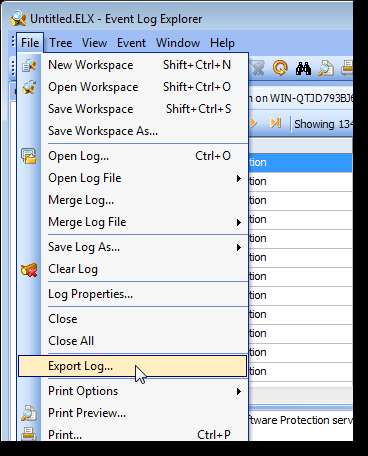
A caixa de diálogo Exportar log é exibida. Selecione o formato do arquivo de log exportado na caixa Exportar para e se deseja exportar todos ou apenas os eventos selecionados na caixa Escopo de exportação. Você também pode especificar a exportação de descrições e dados de eventos, se desejar. Para fechar automaticamente a caixa de diálogo Exportar log quando a exportação for concluída, selecione Fechar esta caixa de diálogo quando a exportação for concluída. Clique em Exportar para iniciar o processo de exportação.
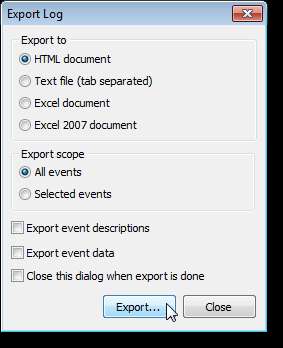
Se você deseja visualizar os logs de eventos de outros computadores acessíveis a partir do seu computador atual, clique em Adicionar computador na barra de ferramentas.
NOTA: Você também pode selecionar Adicionar Computador no menu Árvore.
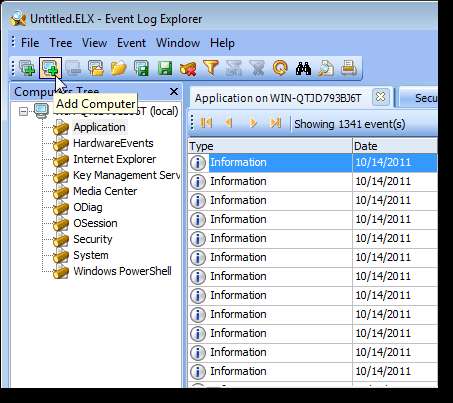
Selecione a opção Outro computador e use o botão… para selecionar um computador em sua rede. Insira uma descrição, selecione um grupo e clique em OK para conectar-se ao computador.
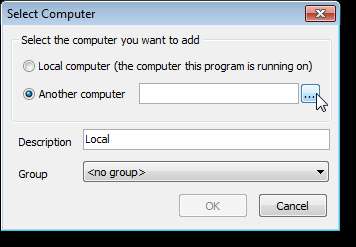
Para alterar as propriedades do registro de eventos selecionado no momento, selecione Propriedades do registro no menu Arquivo.
NOTA: Você também pode clicar com o botão direito em um registro de eventos na árvore à esquerda e selecionar Propriedades no menu pop-up.
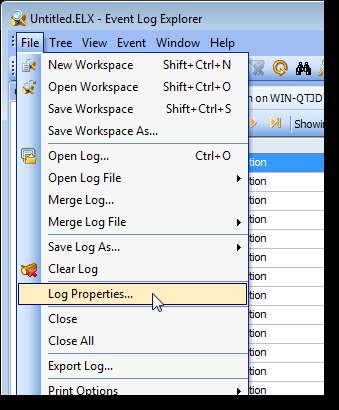
A caixa de diálogo Propriedades do log é exibida. O log de eventos ao qual essas propriedades se aplicam é exibido na barra de título da caixa de diálogo.
Já discutimos anteriormente como alterar o tamanho máximo dos logs . Você pode fazer a mesma coisa no Event Log Explorer. Insira um tamanho na caixa de edição Tamanho máximo do log ou use as setas para selecionar um tamanho. As mesmas três opções estão disponíveis para o que fazer quando o tamanho máximo do log for atingido. No entanto, existe uma opção extra. Você pode fazer com que o Event Log Explorer faça backup do log automaticamente quando o tamanho máximo for atingido. Para obter mais informações sobre o backup automático de arquivos de log, clique no link Mais informações para abrir o tópico de ajuda correspondente. O arquivo de ajuda descreve onde os arquivos são salvos e a convenção de nomenclatura de arquivo usada.
NOTA: Certifique-se de não deixar muitos arquivos de log de backup ficarem acumulados por muito tempo, pois eles ocuparão muito espaço no disco rígido do seu computador com o tempo. Monitore os arquivos e mova-os para outra unidade ou exclua-os de vez em quando.

Para fechar o Event Log Explorer, selecione Sair no menu Arquivo para fechar o Event Log Explorer. A seguinte caixa de diálogo é exibida, garantindo que você realmente deseja sair. Se você não quiser ver essa caixa de diálogo sempre que fechar o Event Log Explorer, marque a caixa de seleção Não me pergunte novamente. Clique em Sim para continuar fechando o programa.
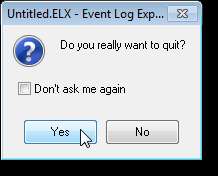
O Event Log Explorer salva seu espaço de trabalho em um arquivo para que, quando você abrir o programa da próxima vez, as mesmas guias (ou documentos) sejam abertas e as outras configurações alteradas permaneçam as mesmas. Se você fez alterações no espaço de trabalho atual no Event Log Explorer, a seguinte caixa de diálogo será exibida. Se você ainda não salvou sua área de trabalho, o nome do arquivo está listado como Untitled.ELX. Se você deseja salvar as alterações do espaço de trabalho, clique em Sim.
Novamente, a opção Não me pergunte novamente está disponível. Se você selecionar essa opção para salvar as alterações em sua área de trabalho, todas as alterações feitas durante a próxima vez no Event Log Explorer serão salvas automaticamente.

Se você optou por salvar as alterações da área de trabalho e esta é a primeira vez que salva a área de trabalho, a caixa de diálogo Salvar área de trabalho como é exibida. Navegue até um local onde deseja salvar as configurações do seu espaço de trabalho, insira um nome para o seu espaço de trabalho na caixa de edição Nome do arquivo e clique em Salvar. Você pode ter vários espaços de trabalho no Event Log Explorer.
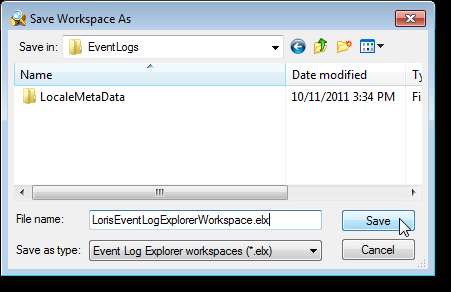
O Event Log Explorer é uma ferramenta útil para adicionar à sua caixa de ferramentas de software. A única limitação da versão gratuita é que ela não permite que você se conecte a mais de três computadores. Se isso não for um problema para você, deve atender às suas necessidades.
Baixe o Event Log Explorer em http://www.eventlogxp.com/ .







